Selv om det i dag er mange komponenter har navnet "Gaming" i sitt navn er de ikke bedre kvalifiserte til å bli ansett som sådan. Imidlertid, i tilfelle av en spillmonitor, det er en rekke funksjoner som en bruker må ta hensyn til når han velger modellen. I denne artikkelen vil vi lage et sammendrag av dem alle. Og hvorfor de er det viktig når du bestemmer deg for en eller annen modell.
Nettlesere, enten det er på stasjonære maskiner eller mobile enheter, har blitt veldig viktige programmer. Så mye at noen av oss i en enkelt økt bruker mange timer om dagen ved å bruke forslag som Firefox eller Chrome.
Det er nettopp for alt dette at utviklere av disse programmene gjør alt fra deres side slik at brukernes opplevelse er fullstendig. For å gjøre dette stiller de all vår funksjoner og funksjoner som er nødvendige for å få mest mulig ut av programmet. Men det er ikke alt, men ønsker også å "stjele" kunder fra konkurrentene, slik at deres produkt fortsetter å få betydning og markedsinntrengning.
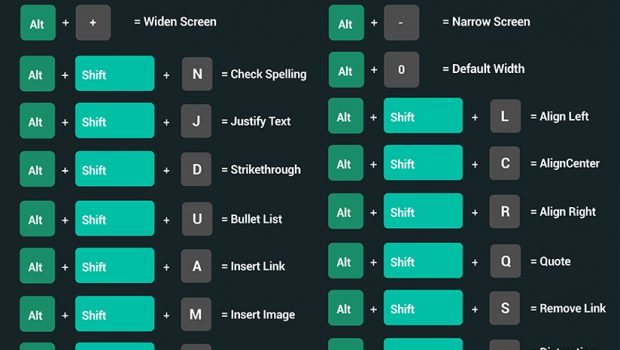 Som vi har fortalt deg de siste årene, søkegiganten, Chrome, har lenge vært den ubestridte lederen i sektoren. Det er hvorfor Google satser på å redusere feil, mangler og mangler ved programmet. Dette oppnår lojalitetsbrukere, tiltrekker seg nye og forbedrer den generelle bruken av Chrome. I en nettleser er det flere seksjoner å vurdere: pålitelighet, sikkerhet, stabilitet og funksjonalitet.
Som vi har fortalt deg de siste årene, søkegiganten, Chrome, har lenge vært den ubestridte lederen i sektoren. Det er hvorfor Google satser på å redusere feil, mangler og mangler ved programmet. Dette oppnår lojalitetsbrukere, tiltrekker seg nye og forbedrer den generelle bruken av Chrome. I en nettleser er det flere seksjoner å vurdere: pålitelighet, sikkerhet, stabilitet og funksjonalitet.
Husk at dette, i tillegg til intensiv bruk, er dette programvare vi bruker for å få tilgang til Internett, med de potensielle farene som dette medfører. Det er grunnen til at nettleseren skal beskytte oss så langt som mulig mot disse farene. Men samtidig må det være et stabilt program og som vi kan bruke med letthet og hastighet. Og ikke bare kommer programvaren inn som sådan, men brukerne må også gjøre mye fra deres side.
Det er grunnen til at vi skal vise deg en serie med hurtigtaster som vil hjelpe deg når du bruker nettleseren på en mye mer flytende måte. Det er tydelig at du i prinsippet må huske de du vil bruke mest, men med tiden vil du sette pris på det.
Tastatursnarveier for adressefeltet
Adressefeltet er et av de mest brukte elementene i nettlesere generelt, så å vite hvordan du kan bevege deg gjennom den med letthet er nøkkelen.
- Gå til adressefeltet: F6 eller Alt + D
- Legg til "www." Og ".com" til navn skrevet: navn + CTRL + Enter
- Søk i en ny fane: navn + Alt + Enter
- Søk fra alle lastede nettside: CTRL + K
Snarveier til de mest brukte Chrome-funksjonene
Som vi har kommentert tidligere, er dette en mye brukt og utbredt nettleser over hele verden. Ikke overraskende tilbyr den et stort antall funksjoner og funksjoner som hjelper oss å få mest mulig ut av program. Derfor vil vi vise deg noen av de viktigste snarveiene for å jobbe raskere.
- Åpen oppgave~~POS=TRUNC: Shift + Esc
- Åpne verktøy for utviklere: CTRL + Shift + J eller F12
- Åpne alternativer for å fjerne navigasjon data: CTRL + Shift + Delete
- Åpne Hjelp Senter: F1
- Åpne Chrome-menyen: Alt + F eller Alt + E
- Åpne bokmerker: CTRL + Shift + O
- Vis og gjem deg bokmerker stolpe: CTRL + Skift + B
- Åpne Historikk i ny fane: CTRL + H
- Nedlastingsside i ny tab: CTRL + J
- Gå til det første verktøylinjeposten: Skift + Alt + T
- Gå til den siste verktøylinjeposten: F10
- Åpne søkefeltet: F3 eller CTRL + F
- Gå til neste søkelinjen resultat: CTRL + G
- Gå til forrige resultat: CTRL + Shift + G
- Logg på med en annen bruker eller som gjest: CTRL + Shift + M
Funksjonssnarveier på lastede nettsteder
Det er tydelig at en av hovedårsakene til at vi bruker disse nettleserne, er å besøke mange websider. Enten av en eller annen type, for å samhandle eller bare som et spørsmål, får vi tilgang til hundrevis eller tusenvis av nettsteder fra disse programmene. Derfor vil det være til stor hjelp i Chrome å kunne flytte og håndtere disse elementene på en så flytende måte som mulig.
- Skriv ut gjeldende side: CTRL + P
- Lagre gjeldende side: CTRL + S
- Last siden på nytt: F5 eller CTRL + R
- Last inn gjeldende side på nytt uten bufret innhold: Skift + F5
- Stop Charge: Esc
- Beveg deg fremover med elementene med link: Tab
- Bla tilbake gjennom de koblede elementene: Shift + Tab
- Åpne en fil: CTRL + O
- Zoom zoom: CTRL +
- Zoom ut: CTRL -
- Vis HTML-kildekode: CTRL + U
- Legg til bokmerke side: CTRL + D
- Legg til alle faner som bokmerker i en mappe: Ctrl + Shift + D
- Bla horisontalt: Skift + musehjul
- Åpne hovedsiden i den nåværende fanen: Alt + Home
- Fullskjerm: F11
- Bla ned: plass
- Bla opp: Skift + mellomrom
- Gå til toppen av siden: Hjem
- Gå til bunnen av siden: Slutt
Grunnleggende snarveier for Google Chrome
Det er en serie med tastatur snarveier som vil være nyttige for å utføre de mest grunnleggende oppgavene med nettleseren, som er nettopp det vi skal vise deg nedenfor. Ettersom det er lett å forestille seg, er det de vi skal bruke oftere, så vi vil bli vant til bruken raskt.
- Nytt vindu: CTRL + N
- Nytt vindu i inkognitomodus: CTRL + Skift + N
- Ny fane: CTRL + T
- Åpne lukkede faner på nytt: CTRL + Shift + T
- Gå til neste fane: CTRL + Tab
- Gå til forrige fane: CTRL + Shift + Tab
- Gå til en bestemt fane: fra CTRL + 1 til CTRL + 8
- Åpne hovedsiden i den nåværende fanen: Alt + Home
- Åpne forrige historie side: Alt + Venstre pil
- Åpne følgende historikkside: Alt + Høyre pil
- Lukk fanen: Ctrl + F4
- Lukk vindu: Alt + F4
- Minimer vindu: Alt + Mellomrom + N
- Maksimer vindu: Alt + Mellomrom + X
- Lukk Chrome: Alt + F4
Snarveier
Og til slutt, vil vi fortelle deg at mus kan bli en stor alliert i disse tilfellene når du håndterer Chrome enkelt, som vi vil vise deg nedenfor.
- Åpne en kobling i en fane: dra lenke
- Åpne en kobling i en fane: CTRL + klikk
- Åpne en link og få tilgang til det: CTRL + Shift + klikk
- Åpne en lenke i et nytt vindu: Shift + klikk
- Åpne fanen i et nytt vindu: Dra fanen
- Lagre en web som et bokmerke: Dra URL til bokmerkefeltet
- Last ned innhold fra en lenke: Alt + klikk
